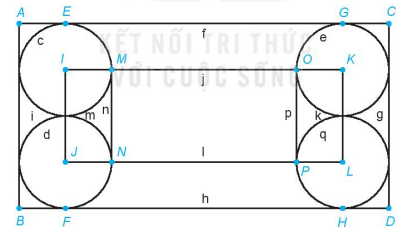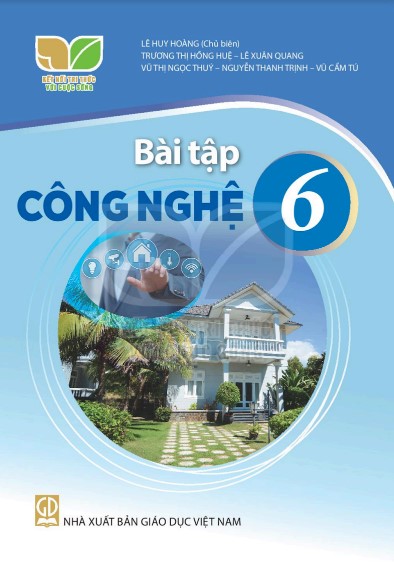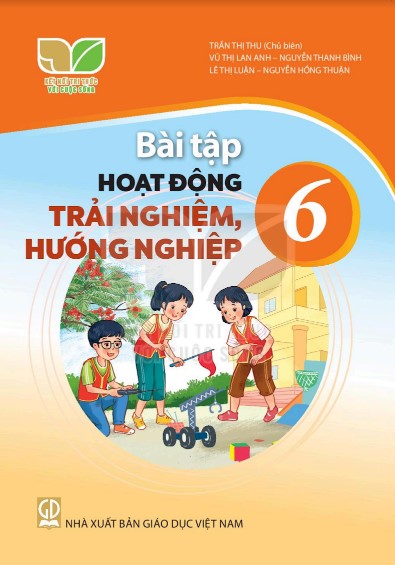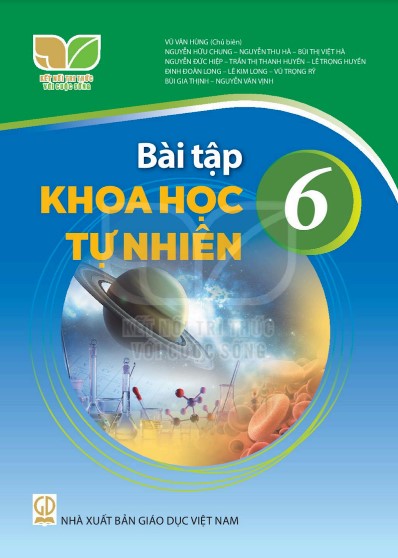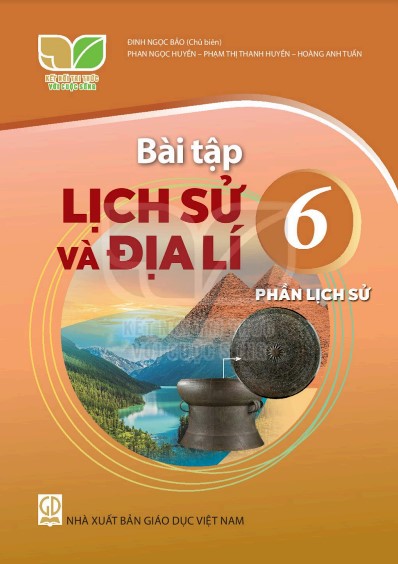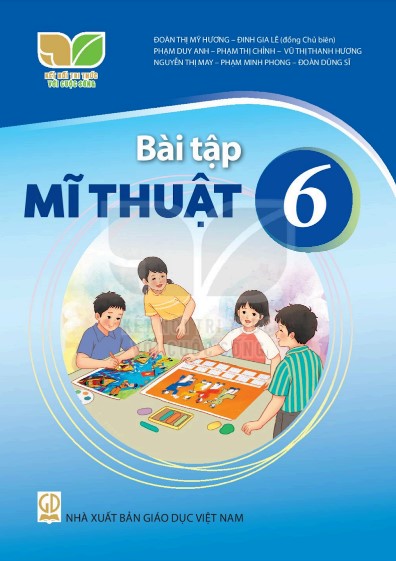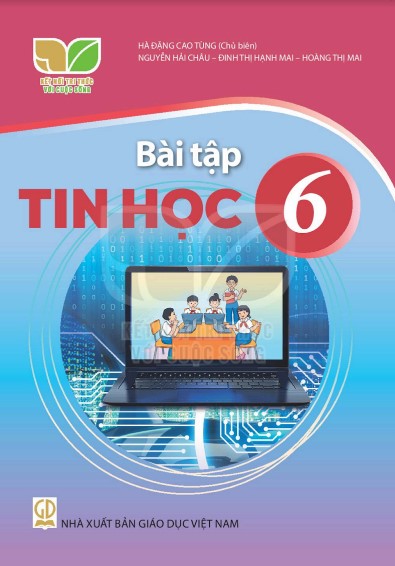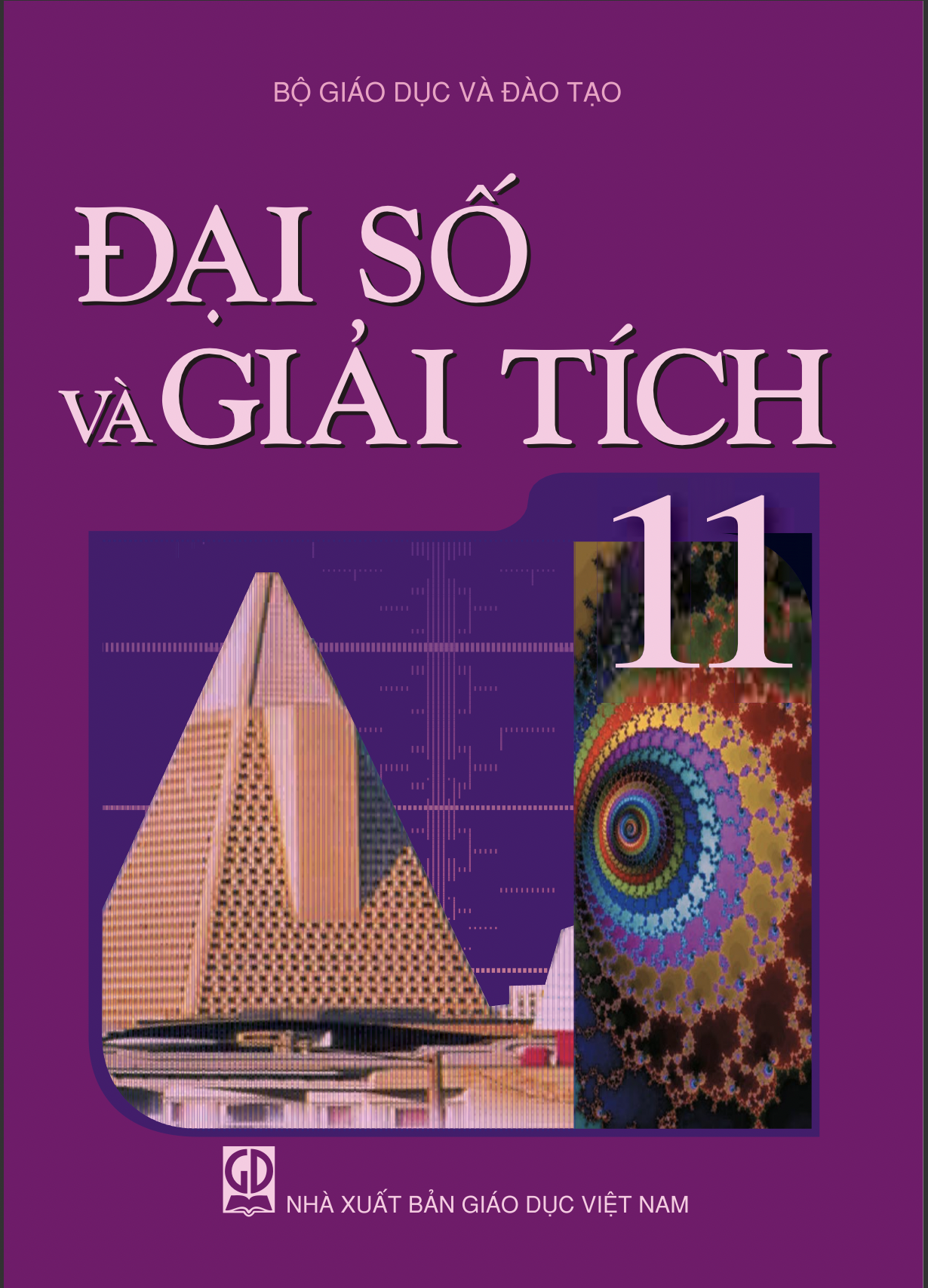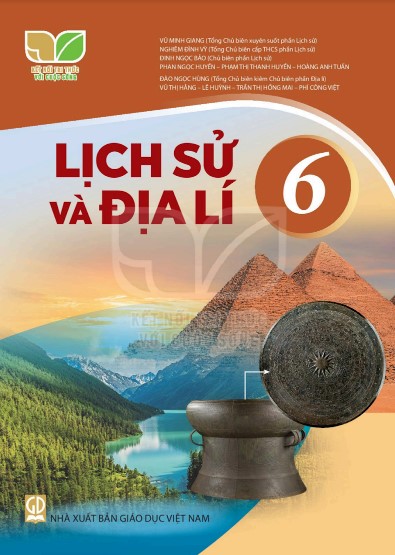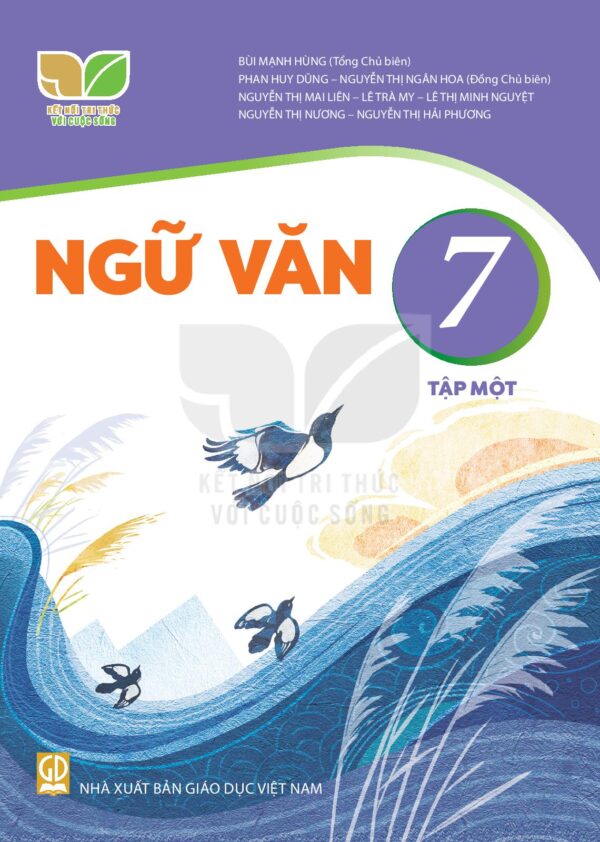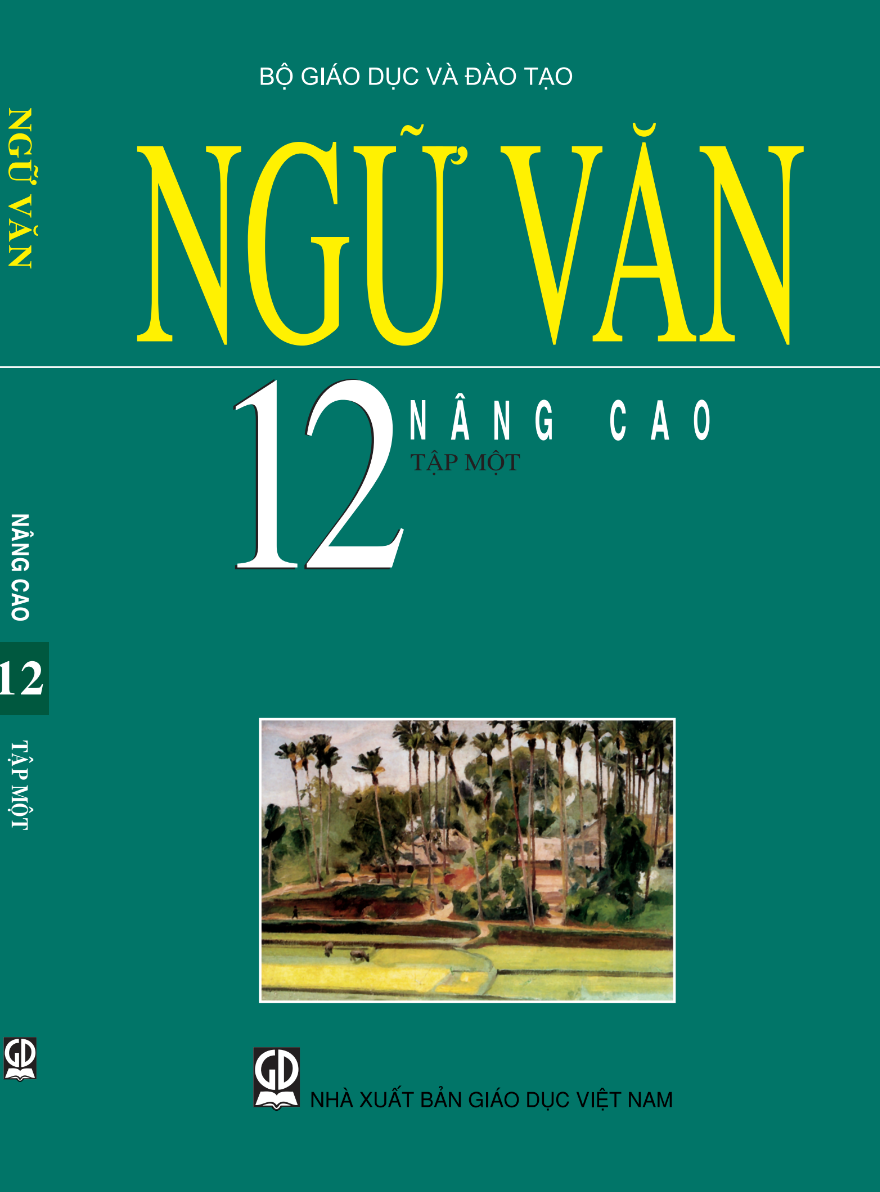Trang 113
MỤC TIÊU
Sử dụng phần mềm GeoGebra để vẽ các hình đơn giản như điểm, đoạn thẳng, góc,... đến các hình đẹp như tam giác đều, hình chữ nhật, hình vuông, hình tròn,... và đặc biệt là các hình có tính chất đối xứng.
Khởi động phần mềm GeoGebra  , trên giao diện của phần mềm GeoGebra với các bảng chọn, công cụ Tiếng Việt như sau:
, trên giao diện của phần mềm GeoGebra với các bảng chọn, công cụ Tiếng Việt như sau:
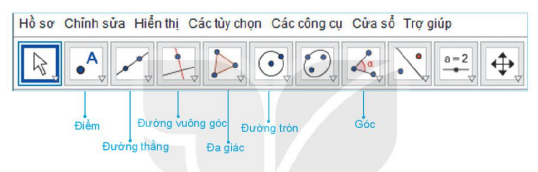
HOẠT ĐỘNG 1. VẼ ĐIỂM
Thao tác: Chọn nhóm công cụ Điểm → Chọn Điểm mới (H.T. 1a) → Nháy chuột lên vị trí bất kì Vùng làm việc của GeoGebra để tạo điểm mới (điểm A).
→ Chọn Điểm mới (H.T. 1a) → Nháy chuột lên vị trí bất kì Vùng làm việc của GeoGebra để tạo điểm mới (điểm A).

Chọn nhóm công cụ là nháy chuột lên biểu tượng nhóm công cụ.
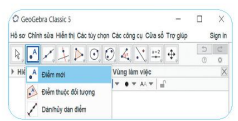
Hình T.1a
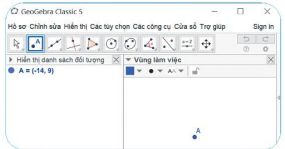
Hình T.1b
Trang 114
HOẠT ĐỘNG 2: VẼ ĐOẠN THẲNG
Thao tác: Chọn nhóm công cụ Đường thẳng  → Chọn
→ Chọn  → Nháy chuột chọn điểm thứ nhất (điểm A) → Nháy chuột chọn điểm thứ hai (điểm B). Ta được đoạn thẳng AB.
→ Nháy chuột chọn điểm thứ nhất (điểm A) → Nháy chuột chọn điểm thứ hai (điểm B). Ta được đoạn thẳng AB.

Hai điểm A và B có thể là điểm mới hoặc điểm có sẵn.
HOẠT ĐỘNG 3: VẼ GÓC 60°
Thao tác: Chọn nhóm công cụ Góc và khoảng cách  → Chọn
→ Chọn  → Nháy chuột chọn điểm thuộc một cạnh (B) → Nháy chuột chọn điểm gốc (A) → Nhập số đo góc (60).
→ Nháy chuột chọn điểm thuộc một cạnh (B) → Nháy chuột chọn điểm gốc (A) → Nhập số đo góc (60).
Phần mềm tự vẽ thêm điềm B'. Nối A với B, A với B', ta được góc BAB' bằng 60°.
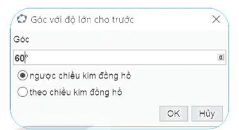
Hình T.2
HOẠT ĐỘNG 4: VẼ ĐƯỜNG TRÒN
Thao tác: Chọn Đường tròn  → Chọn
→ Chọn  → Nháy chuột chọn điểm là tâm đường tròn (điểm A) → Nháy chuột chọn điểm nằm trên đường tròn (điềm B). Ta được đường tròn tâm A và đi qua B.
→ Nháy chuột chọn điểm là tâm đường tròn (điểm A) → Nháy chuột chọn điểm nằm trên đường tròn (điềm B). Ta được đường tròn tâm A và đi qua B.
HOẠT ĐỘNG 5: VẼ TAM GIÁC ĐỀU
Thao tác: Vẽ tam giác đều bằng cách vẽ góc 60°:
Bước 1. Dùng nhóm công cụ Góc và khoảng cách  vẽ góc có số đo 60°.
vẽ góc có số đo 60°.
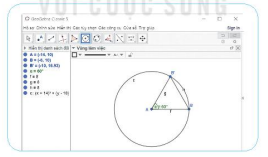
Hình T.3
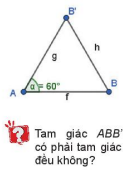
Tam giác ABB' có phải tam giác đều không?
Bước 2. Dùng công cụ Đoạn thẳng nối các điểm của góc để tạo thành tam giác. Ta được tam giác ABB'.
Chú ý. Nếu có sẵn góc BAB' bằng 60° và đường tròn như kết quả của HĐ3 và HĐ4 trên Vùng làm việc thì dùng công cụ Đoạn thẳng để vẽ các đoạn thẳng AB' và BB', ta có tam giácđều ABB' như Hình T.3.
Trang 115
HOẠT ĐỘNG 6: VẼ LỤC GIÁC ĐỀU
Chuẩn bị: Sử dụng kết quả của HĐ5.
Thao tác: Dùng cách vẽ góc 60° ở HĐ3 và cách vẽ đoạn thẳng ở HĐ2 để vẽ tiếp được hình kết quả như Hình T.4. Ẩn các đoạn thẳng AB, AB' và điểm A ta nhận được lục giác như Hình T.5.
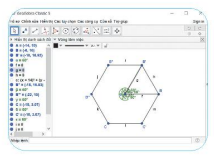
Hình T.4
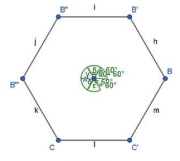
Hình T.5
Hình lục giác ở Hình T.5 có là lục giác đều không?
Lưu ý. Có thể vẽ tam giác đều và lục giác đều rất nhanh như sau: Chọn nhóm công cụ Đa giác  → Chọn
→ Chọn  → Chọn hai điểm → Nhập số đỉnh.
→ Chọn hai điểm → Nhập số đỉnh.
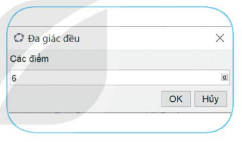
HOẠT ĐỘNG 7: VẼ HÌNH BÌNH HÀNH
Thao tác
Bước 1. Vẽ hai đoạn thẳng AB, BC.
Hồ sơ Chính Hiển thị Cách chọn Các công cụ Cửa sổ T
Bước 2. Vẽ đường thẳng đi qua C và song song với AB như sau:
Chọn nhóm công cụ Hai đường thẳng  → Chọn
→ Chọn 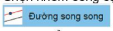 → Chọn điểm đi qua C → Chọn đường thẳng song song AB.
→ Chọn điểm đi qua C → Chọn đường thẳng song song AB.
Bước 3. Vẽ đường thẳng đi qua A và song song với BC tương tự Bước 2.
Bước 4. Vẽ điểm D như sau:
Chọn công cụ Điểm  → Chọn
→ Chọn 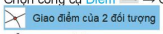 → Chọn lần lượt hai đường thẳng vừa vẽ ở Bước 2 và Bước 3 (Н.Т.6а).
→ Chọn lần lượt hai đường thẳng vừa vẽ ở Bước 2 và Bước 3 (Н.Т.6а).
Bước 5. Ẩn hai đường thẳng vừa vẽ ở Bước 2 và Bước 3.
Dùng công cụ Đoạn thẳng vẽ các đoạn thẳng CD và AD.
Ta được hình bình hành ABCD (H.T.6b).
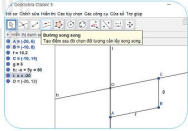
Hình T.6a
Trang 116
HOẠT ĐỘNG 8: VẼ HÌNH THOI
Thao tác
Bước 1. Vẽ đoạn thẳng AB.
Bước 2. Vẽ đường tròn (B; BA) tâm B đi qua điểm A như HĐ4.
Bước 3. Dùng công cụ Điềm vẽ điểm C tuỳ ý nằm trên (B; BA). Vẽ đoạn thẳng BC.
Bước 4. Vẽ đường thẳng qua A song song với BC và đường thẳng qua C song song với AB. Xác định giao điểm D của chúng.
Bước 5. An các đường thẳng, đường tròn và vẽ thêm đoạn thẳng nối các đỉnh A, D, C ta được hình thoi (H.T.7b).
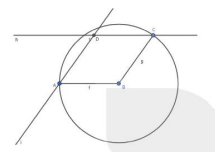
Hình T.7a
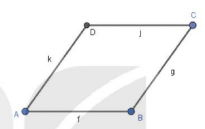
Hình T.7b
Tứ giác ABCD 3 mới tạo ra có phải là hình thoi không?
HOẠT ĐỘNG 9: VẼ HÌNH CHỮ NHẬT VÀ HÌNH VUÔNG
Tứ giác ABCD ở Hình T.8a là hình chữ nhật, tứ giác ABCD ở Hình T.8b là hình vuông.
a) Quan sát hình rồi đề xuất cách vẽ cho mỗi hình đó.
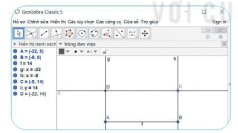
Hình T.8a
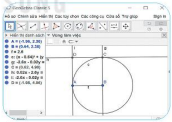
Hình T.8b
b) Em hãy đo góc CDA và nhận xét.
Vẽ đường vuông góc: Vẽ đường thẳng đi qua một điềm vuông góc với một đường thẳng: Chọn nhóm công cụ Hai đường thẳng  → Chọn
→ Chọn 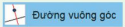 → Chọn điểm → Chọn đường thẳng
→ Chọn điểm → Chọn đường thẳng
Đo góc: Chọn nhóm công cụ Góc → Chọn  → Nháy chuột lên ba điểm theo thứ tự C, D, A để đo góc CDA.
→ Nháy chuột lên ba điểm theo thứ tự C, D, A để đo góc CDA.
Trang 117
MỘT SỐ TÍNH NĂNG HỖ TRỢ
1. Hiển thị giao diện Tiếng Việt Mở bảng chọn Các tuỳ chọn → Ngôn ngữ rồi chọn Tiếng Việt.
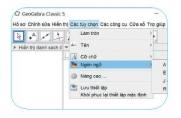
2. Ẩn/hiện đối tượng
Nháy nút phải chuột lên đối tượng → Chọn 
Kết quả: Đối tượng đó được ẩn (không còn hiển thị ở Vùng làm việc nữa).
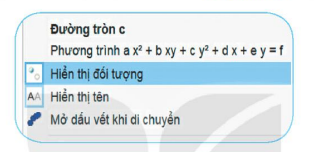
3. Xoá đối tượng
Cách 1. Nháy chọn đối tượng rồi nhấn phím Delete.
Cách 2. Nháy nút phải chuột lên đối tượng đó rồi chọn  .
.
4. Đổi tên đối tượng
Nháy chọn đối tượng rồi nháy i nháy nút phải chuột và chọn  .
.
5. Ẩn/hiện hệ trục tọa độ và lưới ô vuông ở vùng làm việc
Chọn Vùng làm việc rồi nháy chuột vào các biểu tượng tương ứng để ẩn hiện lưới hoặc hệ trục toạ độ.
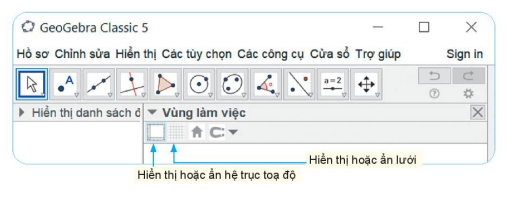
Trang 118
6. Lưu lại kết quả
• Để lưu lại hình đã vẽ thành tệp, ta làm như sau: Chọn Hồ sơ → Lưu lại → Chọn vị trí lưu tệp và đặt tên tệp. Tệp được tạo có phần mở rộng là ggb.
• Chúng ta cũng có thể xuất bản hình đã vẽ thành một tệp ảnh như sau:
Chọn Hồ sơ → Xuất bản → Hiển thị đồ thị dạng hình (png,eps)... Tệp được tạo ngầm định có phần mở rộng là png.
BÀI TẬP
1. Một bạn vẽ trong GeoGebra như sau:
- Chọn nhóm công cụ Điểm → Chọn Điểm mới → Vẽ điểm A.
- Chọn nhóm công cụ Điểm → Chọn Điềm mới → Vẽ điểm B.
- Chọn nhóm công cụ Đường tròn → Chọn Đường tròn khi biết tâm và 1 điểm trên đường tròn → Chọn A. Chọn B.
- Chọn nhóm công cụ Đường tròn → Chọn Đường tròn khi biết tâm và 1 điểm trên đường tròn → Chọn B. Chọn A.
- Chọn nhóm công cụ Điềm → Chọn Giao điểm của 2 đối tượng → Nháy chuột vào đường tròn thứ nhất → Nháy chuột vào đường tròn thứ hai, ta được điểm C, D.
- Chọn nhóm công cụ Đường thằng → Chọn Đoạn thẳng → Vẽ đoạn AC, CB, BD, DA.
- Giữ phím Ctrl → Chọn cả hai đường tròn → Nháy nút phải chuột, chọn Hiển thị đối tượng Hỏi hình còn lại trên Vùng làm việc là hình gì?
2. Hãy vẽ hình sau bằng phần mềm GeoGebra.